GTA5ゲームのメモリエラーを修正する5つの方法
その他 / / May 11, 2022
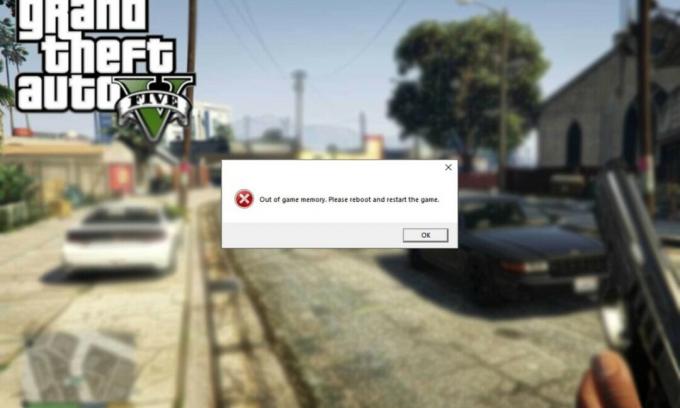
GTA 5ゲームのメモリ不足エラーが発生し、ゲームをプレイできなくなっていませんか? 読み続けます。 このガイドを通じて、 GTA5ゲームのメモリエラーを修正.
GTA 5ゲームのメモリエラーとは何ですか?
このエラーは、ユーザーがコンピューターでGTA5をプレイしようとしたときに表示されます。 エラーには「ERR MEM MULTIALLOC FREE。」 これは通常、GTA5のオペレーティングメモリがいっぱいであるか、エラー状態に達したことを示します。
このエラーメッセージは通常、プレイヤーがGTA5エクスペリエンスを改善または変更するために変更やアドオンを利用している場合に表示されます。 サードパーティのアドオンの問題は、メモリリークが発生したり、他のゲーム設定と競合したりする可能性があるため、面倒なことです。

コンテンツ
- GTA5ゲームのメモリエラーを修正
- GTA 5ゲームのメモリエラーの原因は何ですか?
- 方法1:パワーサイクリング
- 方法2:GTA5コマンドラインを変更する
- 方法3:DirectXバージョンをロールバックする
- 方法4:ゲーム構成を変更する
- 方法5:ドライバーを再インストールし、DDUを使用する
- 方法6:GTA5を再インストールします
GTA5ゲームのメモリエラーを修正
GTA 5ゲームのメモリエラーの原因は何ですか?
このエラーメッセージは、主にゲームでアドオンまたはModを使用している場合に表示されます。 ただし、さまざまな理由でこれが発生している可能性があります。 の最も可能性の高い原因のいくつかを見てみましょう グランド・セフト・オート5 クラッシュとエラーメッセージ。
- 不適切な改造/アドオン
- 古いまたは破損したグラフィックドライバ
- 古いまたは古いDirectXバージョン
- OSのエラー状態
GTA5ゲームメモリエラーを修正するために使用できる6つの方法の包括的なリストを次に示します。
方法1:パワーサイクリング
通常、システムの電源を入れ直すことをお勧めします。 パワーサイクリング コンピュータとは、電力/バッテリーの寿命が尽きた後、コンピュータをシャットダウンして再起動することを意味します。 これにより、RAMが完全にクリアされ、システムはすべての一時構成ファイルを再作成する必要があります。 同じことを行う手順は次のとおりです。
1. 消す お使いのコンピュータを削除します バッテリー あなたのコンピュータから。
注:PCをお持ちの場合は、必ず取り外してください 電源コード および任意の 外部デバイス PCに接続されています。

2. 次に、 電源スイッチ 30秒間。 これにより、すべての静電荷と余剰電力が洗い流されます。
3. 数分待って スイッチ すべての 戻って。
GTA 5ゲームをもう一度起動して、問題が解決したかどうかを確認してください。
方法2:GTA5コマンドラインを変更する
GTA 5には、ゲームの起動時に実行できるコマンドを追加できるコマンドラインオプションが含まれています。 コマンドラインに間違ったコマンドを追加した場合、ゲームは開始されません。
1. に移動します ディレクトリ GTA5がインストールされているコンピューター。
2. 今、探してください commandline.txt テキストファイル。
3. まだ存在しない場合は、空の場所を右クリックして、 新しい と選択します テキストドキュメント.

4. このテキストファイルに次の名前を付けます commandline.txt ファイルを保存します。
5. ファイルがシステムにすでに存在する場合は、コマンドラインテキストファイルを開き、次のコマンドを検索します。
–ignoreDifferentVideoCard
6. 消去 上記のコマンドがファイルに存在する場合。
7. テキストファイルを保存し、PCを再起動して変更を保存します。
次に、ゲームを再起動して、GTA5ゲームのメモリの問題が修正されているかどうかを確認します。 そうでない場合は、次の方法に進みます。
方法3:DirectXバージョンをロールバックする
ユーザーは、アンインストールすることでGTA5ゲームのメモリエラーを修正できたと報告しています DirectX 11 DirectX10または10.1をインストールします。 正直なところ、DirectX 11は以前のバージョン(DirectX 10以前)のバグを修正することになっている最新バージョンであるため、これは意味がありません。 それでも、この修正を試す価値はあります。
1. [プログラムと機能]から、DirectX 11をアンインストールし、次のことを確認してください。 DirectX10をインストールします.
2. GTA 5を起動し、次の場所に移動します グラフィック>DirectXバージョン から GTA5メニュー.
3. ここで、 MSAA設定 を選択します DirectXバージョン そこから。
4. ゲームとPCを再起動して、変更を保存します。
これで問題が解決しない場合は、次の方法で説明するようにゲーム構成ファイルを変更してみてください。
また読む:Windows10にDirectXをダウンロードしてインストールする
方法4:ゲーム構成を変更する
サードパーティの変更またはアドオンを使用している場合は、ゲームの構成ファイルが破損しているか、オペレーティングシステムと互換性がない可能性があります。 GTA 5ゲームのメモリエラーを修正するには、次の手順を使用します。
1. GTA5Modsに移動します ブラウザのウェブサイト。
2. 次に、Webサイトの右上のセクションから、 検索アイコン。
3. 開いた検索ボックスで、 gameconfigと入力します をクリックします 探す ボタン。

4. を選択 ファイルバージョン の gameconfig インストールされているゲームのバージョンによって異なります。
5. gameconfigファイルをダウンロードし、rarファイルを抽出します。
6. ファイルエクスプローラーで次の場所に移動します。
GTA V> mods> update> update.rpf> common> data
7. コピー the gameconfigファイル 抽出されたrarファイルからこのディレクトリに。
8. PCを再起動して、変更を保存します。
それでもGTA5ゲームメモリエラーが続く場合は、次の方法で説明するように、ゲームとデバイスのドライバーを再インストールしてみてください。
また読む:修正Windows10にDirectXをインストールできない
方法5:ドライバーを再インストールし、DDUを使用する
前のアプローチのいずれも機能しない場合は、コンピューターグラフィックスドライバーが破損しているか、古くなっている可能性があります。 この方法では、グラフィックスドライバーを再インストールしますが、最初に、Display Driver Uninstaller(DDU)を使用してNVIDIAドライバーをアンインストールします。
1. ダウンロード 最新の NVIDIAドライバー から NVIDIAのWebサイト.
ノート: にとって AMDグラフィックカード、会社のWebサイトから最新のドライバーをダウンロードできます。
2. コンピューターにドライバーをダウンロードしたら、 DDUユーティリティ.
3. を実行します DDUユーティリティ 最初のオプションをクリックします。 クリーンアップして再起動します. これにより、システムからNvidiaドライバーが完全にアンインストールされます。

4. PCを再起動すると、Windowsによってデフォルトのドライバーが自動的にインストールされます。
5. グラフィックドライバを再インストールする前に、ゲームを実行して、動作するかどうかを確認してください。
6. それでも機能しない場合は、 インストール 手順1でダウンロードしたドライバーと 再起動 あなたのコンピュータ。
方法6:GTA5を再インストールします
上記の方法のいずれも機能しない場合は、ゲームが正しくインストールされていないことを意味します。 再インストールして、問題が解決するかどうかを確認します。
ノート: ゲームの進行状況をクラウドまたはGTA5アカウントに保存したことを確認してください。 進行状況ファイルのバックアップがない場合は、ゲームを最初から開始する必要があります。
1. クリックしてください 始める メニューボタン、タイプコントロール コントロールパネル 検索結果から開きます。
![。[スタート]メニューボタンを押し、コントロールコントロールパネルと入力して選択します| 修正:GTA5ゲームのメモリエラー](/f/c6b2ba6cc4093cbfaf37764dc76873f4.png)
2. 今選択 プログラムと機能。
ノート: 「表示者」オプションがに設定されていることを確認してください 大きなアイコン。
![次に、[プログラムと機能]を選択します。](/f/a00ffb3fd5906a41ff68b1afbd975ff9.png)
3. を右クリックします ゲーム を選択します アンインストール.
![ゲームオプションを右クリックして、[アンインストール]、[アンインストール]の順に選択します。 修正:GTA5ゲームのメモリエラー](/f/bf3ac23f8a88cf23b23f1dc5450fc8f4.png)
4. ゲームがアンインストールされたら、PCを再起動して変更を保存します。
5. これで、ゲーム全体を再ダウンロードするか、ダウンロードしたコピーがすでにある場合は、 インストール そこから。
これにより、GTA5ゲームのメモリエラーが確実に修正されるはずです。
Q. Intelグラフィックカードを持っています。 専用のビデオメモリを増やすことはできますか?
VRAMの値を指定することはできません。 保持できるメモリの量のみを制限できます。 グラフィックスプロセッシングユニット(GPU)には独自のメモリがありません。 代わりに、自動的に割り当てられた共有メモリを利用します。
BIOSは通常、最大RAMを変更できます。 ただし、すべてのPCで使用できるとは限りません。
インストールされているグラフィックスに従ってVRAMを設定する場合、パラメータは通常128 MB、256 MB、および最大DVMTに設定できます。
おすすめされた:
- Windows10でDirectX診断ツールを使用する方法
- Windows10のメモリ不足エラーを修正する方法
- 再起動ループでスタックしているAndroidを修正
- ブレイドアンドソウルが起動しないエラーを修正
このガイドがお役に立てば幸いです。 GTA5ゲームのメモリエラーを修正. この記事に関する質問/コメントがある場合は、コメントセクションに自由にドロップしてください。



